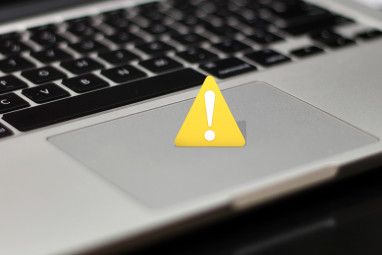屏幕共享是 macOS 中 FaceTime 缺少的一个工具,但 Apple 最终在 Monterey 12.1 中添加了该功能。现代 Mac、iPhone 和 iPad 都可以在运行适当的软件时进行屏幕共享。
如果您和其他参与者使用兼容的操作系统,您就可以开始使用 FaceTime 进行屏幕共享。让我们讨论该功能的工作原理。
屏幕共享要求所有参与者在其设备上运行 macOS 12.1、iOS 15.1、iPadOS 15.1 或更高版本。在此阶段,您无法与 Windows 或 Android 用户共享您的屏幕,因此您需要确保通话中的每个人都安装了正确的软件。即使只有一位参与者没有兼容的设备,也不会出现屏幕共享选项。
以下是在 macOS 中使用 FaceTime 进行屏幕共享的方法:
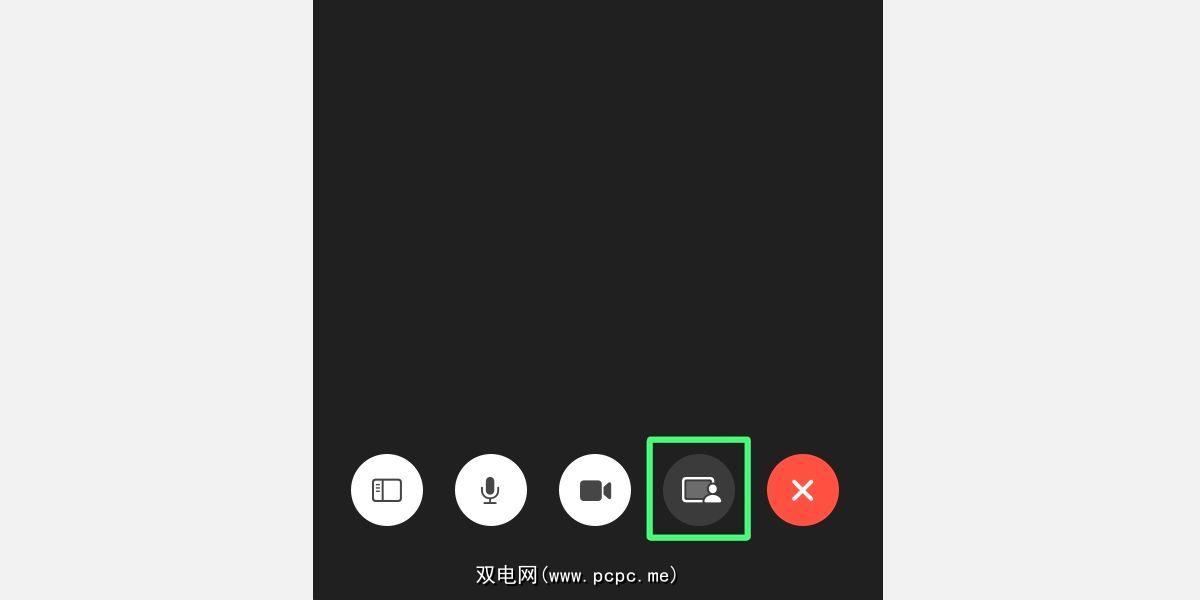
通话中的其他参与者将能够查看您共享的屏幕或窗口,直到您选择取消为止。如果您希望结束屏幕共享或更改其他人看到的内容,您可以从同一个 SharePlay 菜单中执行此操作。FaceTime 还提供额外的 SharePlay 功能。
屏幕共享是许多视频会议应用程序的流行功能,macOS 中的 FaceTime 提供了一个性能良好的功能工具。只需单击几下即可共享您的屏幕,并且整个用户界面非常直观。
然而,一个缺点是使用无法运行更新软件的设备的任何人都需要原谅自己的屏幕共享呼叫。话虽如此,过时是不可避免的,最终每个人都会迎头赶上。